Kā izmantot programmu automātiskai iekļūšanai Nvidia Shadowplay Games

- 5029
- 1209
- Marco Wiza
NVIDIA GEFORCE Shadowplay ir divas galvenās priekšrocības: optimāla datoru resursu izmantošana un spēja ierakstīt spēles pēdējās minūtes video. Jūs varat lejupielādēt lietojumprogrammu bez maksas, bet datoram jāatbilst sistēmas prasībām. Turklāt, lai izmantotu Shadowplay, un to instalētu, jums nepieciešama GeForce pieredze.

Iestatīšanas un izmantošanas programmas programmas funkcijas.
Priekšrocības:
- Pēdējo minūtes ierakstīšana;
- Lieliska optimizācija.
Trūkumi:
- Dažreiz tas darbojas nepareizi.
NVIDIA GEFORCE Shadowplay - papildu pieteikums GeForce pieredzei. Video ierakstīšana notiek, spēlējot savas iecienītās spēles, tāpēc visu spēli var dokumentēt. NVIDIA GEFORCE Shadowplay mērķis ir attālināties no konkurentiem, pateicoties ēnu funkcijai. Ēna ļauj ierakstīt savas spēles pēdējās minūtes. Lietojumprogramma atgriežas laikā un saglabā tās spēles brīdi, kuru tikko piedzīvojāt, lai dalītos tajā ar citiem. Citās jomās Nvidia GeForce Shadowplay nav zemāks par konkurentiem. Piemēram, ir vairākas iespējas, kā iestatīt videoklipu, kuru vēlaties ierakstīt.
NVIDIA reaģē uz nākamās ģenerēšanas konsoles pieprasījumiem, piedāvājot ēnu spēles funkciju kā daļu no GeForce Experience pieteikuma. Programma ļaus jums automātiski ierakstīt maksimāli 20 minūtes spēles. Video tiek glabāts cietajā diskā. Nospiežot atbilstošo taustiņu kombināciju, automātiski tiek izveidots fails, kuru vēlāk var rediģēt trešajā -partijas programmās. Viss ir balstīts uz kodeku h.264, iebūvēts kartēs no GTX 600 un 700 ģimenēm un atbalsta visas spēles, kuru pamatā ir DirectX 9 bibliotēka. Ieraksti tiek izveidoti pat 1920 × 1080 un ar 60 kadriem sekundē, bet kvalitāti var mainīt, ņemot vērā jūsu prasības.
Optimālā uztveršanas ierīce
Otrā trumpja kartīte ēnu play piedurknē ir tāda, ka šeit tiek izmantota tāda pati tehnoloģija sistēmas resursu optimizēšanai, kā tas attiecas uz GeForce videokartēm. Rezultātā nav svarīgi, cik augstas ir jūsu ierakstītās spēles grafiskās prasības - FPS praktiski nekritīs! Jūsu spēles tiks uzsāktas vienmērīgi un ar maksimālo iespējamo kvalitāti. Šajā ziņā Shadowplay - izvēle ir labāka nekā leģendārie fraps. Augstākā ierakstīšanas iestatījuma uzstādīšana nozīmē likviditātes kritumu par 5-10 procentiem. Windows 7 maksimālais faila lielums ir 4 GB, Windows 8 novērš šo ierobežojumu. Plānos iekļauj arī automātisku spēles publicēšanu internetā Twitch vietnē.
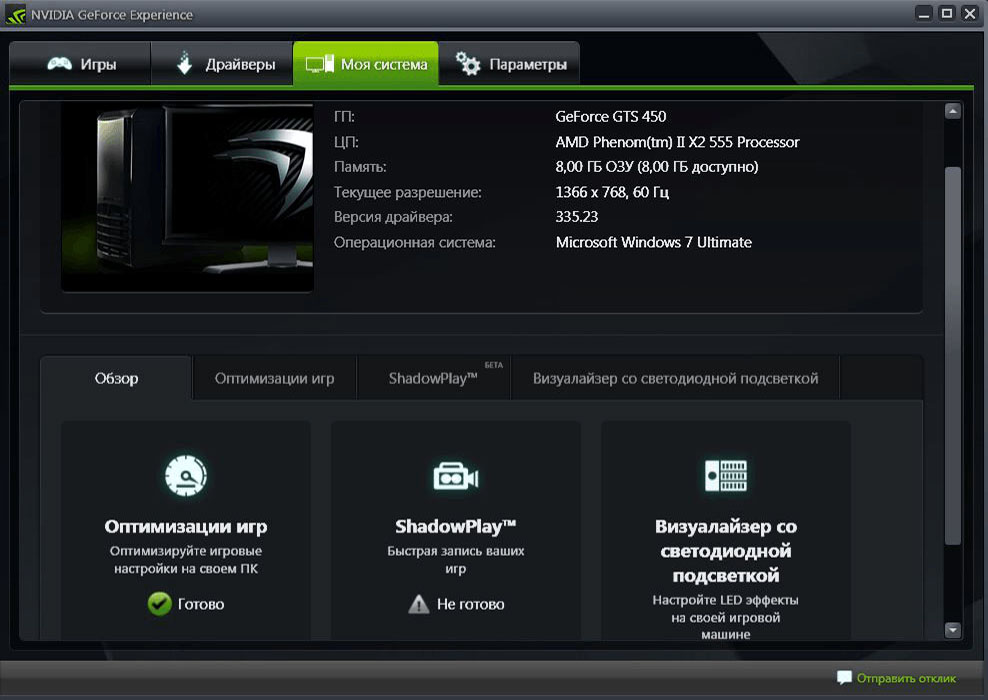
Shadowplay funkcijas:
- Jaunā GeForce pieredzes iespēja, saderīga ar GeForce 650 kartēm vai jaunākām;
- 10-20 minūšu buferis, kas reģistrē spēles progresu;
- neliels veiktspējas samazinājums;
- Attīstībā, iespēja pārraidīt spēli ēterā.
Shadowplay ļaus jums ietaupīt duci minūtes spēles, apejot trešās daļas programmas (piemēram, fraps, camstudio vai xfire). Paldies dekodētājam h.264, iebūvēts GeForce sērijā 600 un 700 (Shadowplay būs saderīgs tikai ar viņiem), programma ierakstīs pašreizējās spēles pēdējās desmit līdz divdesmit minūtes uz pagaidu failu. Ja jums izdodas izdarīt kaut ko pārsteidzošu, nekā vēlaties dalīties ar pasauli, viss, kas jums jādara, lai saglabātu pašreizējo sesiju kā videoklipu MP4 formātā, ir noklikšķināt uz ALAT+F10 kombinācijas.
Shadowplay apstrādā visas spēles, izmantojot DirectX 9 vai augstākas bibliotēkas. Attēls tiek saglabāts ar augstu izšķirtspēju (līdz 1920 × 1080 pikseļiem) ar 60 kadriem sekundē. Ar visaugstāko ierakstīšanas kvalitātes iestatījumiem (50 Mb/s) šī funkcija var samazināt spēles veiktspēju par 5-10% - ne tik daudz, salīdzinot ar populārajām ierakstīšanas programmām. Turklāt jums vairs nav jāuzglabā daudzi milzīgi video faili cietajā diskā, mēģinot iemūžināt kādu labu brīdi.
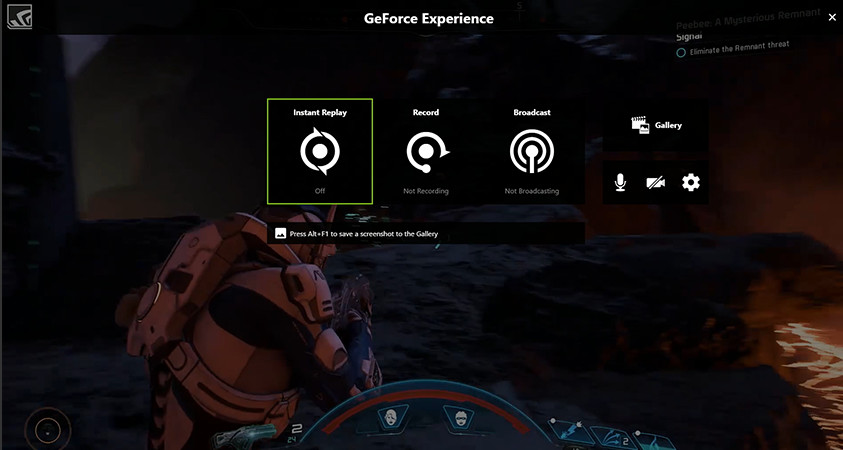
Shadowplay arī ļauj manuāli ierakstīt spēles. Alt+F9 atslēgas kombinācija sāks ietaupīt pašreizējo spēli bez laika ierobežojumiem. Windows 7 sistēmām šie faili nevarēs nosvērt vairāk par 4 GB, bet Windows 8 ierobežojums būs tikai brīvas vietas daudzums. Esošās GeForce pieredzes funkcijas ietver grafisko draiveru atjaunināšanu un optimālo grafisko iestatījumu ieteikumus pēdējās spēlēs.
Kā iespējot Shadowplay
Pēc datora pārstartēšanas daudziem lietotājiem rodas jautājums, kāda veida programma tas ietilpst autobusa slodzē. Pirmkārt, jums ir nepieciešama videokarte, kas saderīga ar Funkciju Shadowplay. Šī opcija ir pieejama tikai GeForce GTX 600, 700 un 900 videokartēs vai klēpjdatoros - modeļos 600m, 700m, 800m un 900m. Nākamais solis ir pārliecināties, ka ir instalēta programmatūra GeForce Experience. Šī ir daļa no GeForce GameReady Drivers pakotnes, tāpēc tas jāinstalē pēc noklusējuma. GeForce pieredzi var atrast izvēlnē "Sākt". Pretējā gadījumā to var atsevišķi lejupielādēt no oficiālās vietnes.
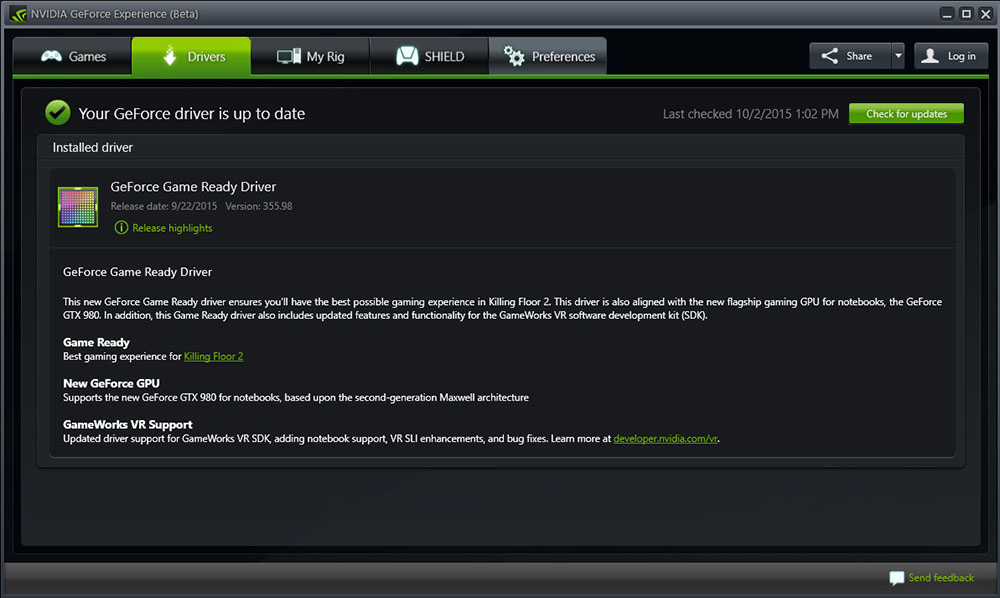
Iestatījumi NVIDIA Shadowplay
Kā iespējot Shadowplay? Pēc programmas aktivizēšanas loga augšējā labajā stūrī noklikšķiniet uz pogas "Shadowplay". Parādīsies logs Shadowplay, kas nodrošinās šo funkciju un konfigurēs tā parametrus. Pirmkārt, mums ir jāaktivizē Shadowplay - tam par to noklikšķiniet uz slēdza loga kreisajā pusē. Pēc tam atlasiet ierakstīšanas režīmu. Ir pieejami šādi režīmi:
- Manuāls - ieraksts tiek aktivizēts un apstājas, izmantojot pogu uz tastatūras. Kamēr mēs to nedarīsim, programma neko nepierakstīs. Šis režīms darbojas kā parastā, klasiskā ierakstīšanas programmatūra - Fraps vai Bandicam.
- Ēna - Shadowplay pastāvīgi reģistrē mūsu progresu un atceras pagaidu atmiņā līdz 20 minūtēm no pēdējās spēles. Video tiks saglabāts pēc karsto taustiņu nospiešanas. Šīs iespējas priekšrocība ir saglabāt daļu spēles, kuru mēs vēl neesam plānojuši ierakstīt.
- Ēna un rokasgrāmata - iepriekš minēto režīmu kombinācija. Shadowplay veic pastāvīgu ierakstu pagaidu atmiņā, un, ja mēs vēlamies ietaupīt, piemēram, pēdējās 20 minūtēs, vienkārši nospiediet atbilstošo taustiņu. Tajā pašā laikā ir pieejams arī parasts ieraksta režīms, aktivizēts ar citu pogu, tāpēc jebkurā laikā varat ierakstīt parastos videoklipus, iestatot ierakstīšanas sākumu un beigas.
- Twitch - režīmā nav ierakstīts videoklipā diskā, bet tā vietā nodod to kanālam Twitch.Televīzija. Jums iepriekš jāreģistrējas uz raustīšanās un jāiet cauri kanāla autentifikācijai.
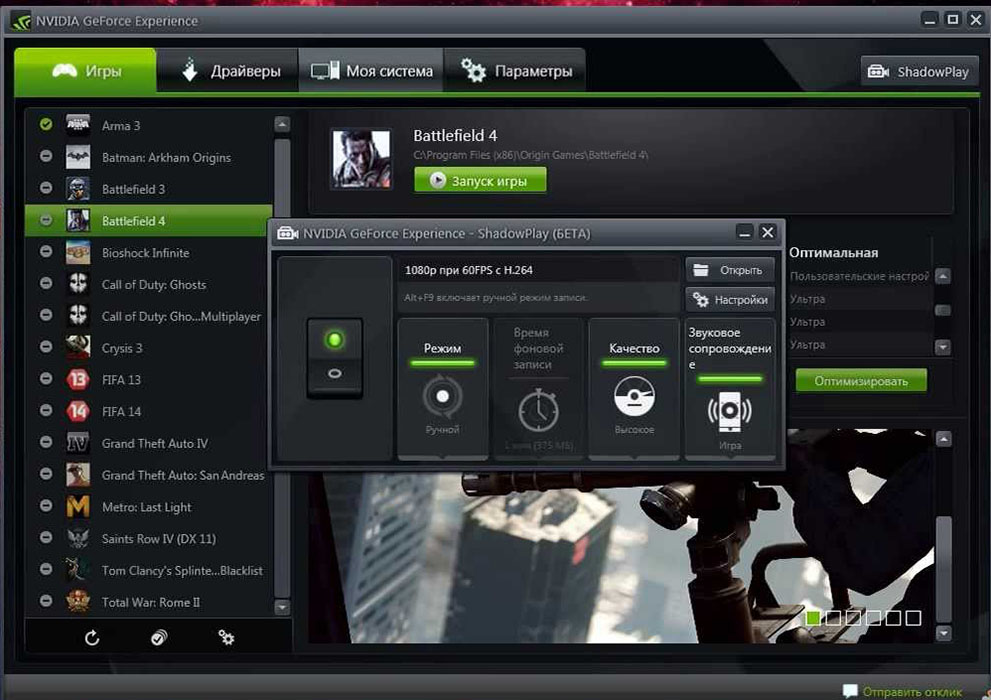
Turklāt jūs varat izvēlēties ierakstītā videoklipa kvalitāti (jo augstāka kvalitāte, jo lielāks ir video faila lielums) un režīms - Shadowplay var ierakstīt tikai skaņu (“spēlē”) vai balsi no mikrofona, kas ir noderīgi, kad mēs plānojam izveidot ierakstu ar komentāriem. Ja esat izvēlējies ēnu režīmu, varat izvēlēties, cik minūtes pēdējās spēles vēlaties ietaupīt laukā "Ēnu laiks".
Nākamais solis ir iestatīt galvenās kombinācijas un taupīšanas vietu. Lai to izdarītu, noklikšķiniet uz pogas Gearing tieši zem Shadowplay slēdža. Parādās iestatījumi, kuros pogu kombinācijas, kas aktivizē sākumu un pārtrauc ierakstīt vai saglabāt pēdējās minūtes no ēnas režīma, var instalēt attiecīgajos laukos.
Nedaudz zemāk jūs varat izvēlēties disku un mapi, kurā jāglābj mūsu video materiāli. Papildus atrašanās vietai ir vērts arī norādīt pagaidu failu direktoriju - ja diskā C jums ir maz vietas, ieraksts var būt ierobežots, tāpēc abos laukos ir vērts norādīt disku un katalogu, kurā ir pietiekami daudz atmiņas. Ja vēlaties, ierakstam varat pievienot attēlu no tīmekļa kameras. Iestatījumos ir pieejami izmēra un vietas ekrānā, kur jāizstāda attēls, parametri.
NVIDIA GEFORCE Shadowplay darbojas tikai ar GeForce GTX 600 un 700 kartēm un tikai ar personālajiem datoriem. Diemžēl GeForce Shadowplay rada daudz problēmu un dažreiz izplūst. Neskatoties uz to, ka programma jau sen ir atstājusi beta testēšanas posmu, tā joprojām rada daudz kļūdu, sākas nepareizi, dažreiz nav reģistrēta pat pēc ieslēgšanas. Neskatoties uz iepriekšminētajām problēmām, Nvidia GeForce Shadowplay noteikti vajadzētu izmēģināt katru spēlētāju. Pirmkārt, tāpēc, ka tā ir programmatūra bez maksas.
- « Winaero Tweaker programmas izmantošanas funkcijas
- Dzīvu flīžu un izvēlnes iestatīšana Sāciet operētājsistēmā Windows 10 »

